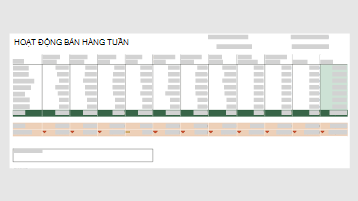Theo dõi liên hệ bán hàng của bạn bằng các mẫu này, sử dụng các ứng dụng Microsoft để theo dõi thông tin khách hàng mới và quản lý email từ khách hàng của bạn Microsoft Outlook.
Mẫu
Sử dụng các mẫu này để thực hiện và theo dõi doanh số bán hàng của bạn. Bắt đầu với các mẫu cơ bản của chúng tôi, rồi cập nhật các mẫu đó khi cần cho doanh nghiệp cụ thể của bạn.
Sử dụng Microsoft Forms Microsoft Power Automate để tự động theo dõi các khách hàng tiềm năng
Giả sử bạn đang gửi một chiến dịch tiếp thị mới và muốn thu thập dữ liệu về khách hàng tiềm năng. Hoặc bạn muốn thu thập thông tin khách hàng tại một sự kiện. Bạn có thể sử Microsoft Forms để thu thập dữ liệu và định tuyến dữ liệu bằng Power Automate đến một danh sách SharePoint và một địa chỉ email để bạn có thể theo dõi một cách thích hợp.
Video này sẽ hướng dẫn bạn thực hiện quy trình này:

-
Trước tiên, hãy tạo danh sách trong SharePoint để theo dõi khách hàng tiềm năng và thông tin cơ bản của họ: tên, công ty, điện thoại, địa chỉ, v.v.
-
Tiếp theo, Tạo biểu mẫu trong Microsoft Forms tập hợp thông tin khách hàng đó - sử dụng các trường giống nhau và cùng kiểu dữ liệu như trong danh sách SharePoint bạn.
Bạn có thể bao gồm một nối kết đến biểu mẫu trong email hoặc tài liệu hoặc nhúng nó vào website của bạn.
-
Sau đó, Tạo dòng trong Microsoft Power Automate để ghi lại mọi phản hồi cho biểu mẫu của bạn trong danh sách SharePoint bạn.
Bắt đầu với phản hồi biểu mẫu Bản ghi trong mẫu SharePoint và tùy chỉnh nó. Bạn sẽ cần biết:
-
ID cho biểu mẫu nơi bạn đang ghi lại dữ liệu.
-
ID cho danh SharePoint bạn muốn đặt dữ liệu vào trong đó.
-
Các trường bạn muốn ánh xạ giữa biểu mẫu và danh sách.
-
-
Cuối cùng, thêm hành động vào dòng để gửi email thông qua Outlook và Microsoft 365 đến người thích hợp để theo dõi. Bạn sẽ cần có địa chỉ email nhóm hoặc cá nhân mà bạn muốn gửi thông tin.
Sử dụng Outlook để quản lý email khách hàng
Đặt tất cả các email khách hàng của bạn vào một nơi để bạn có thể tìm thấy chúng nhanh chóng và xem khi nào bạn cần theo dõi.
-
Tạo thư mục cho khách hàng trong Hộp thư đến của bạn.
-
Thiết lập quy tắc để di chuyển email từ khách hàng sang thư mục của bạn. Ví dụ: tạo một quy tắc với các điều kiện sau đây để tự động di chuyển email từ một khách hàng cụ thể đến một thư mục cụ thể:
-
Áp dụng quy tắc này sau khi thư đến
-
từ <customer email address>
-
di chuyển đến <customer folder>
-
Tài nguyên liên quan
Bài viết liên quan
4 chiến lược duy trì khách hàng doanh nghiệp của bạn không thể bỏ lỡ
Mua Microsoft 365
Nhận trợ giúp thiết lập